Ubuntu下使用VirtualBox的小技巧
2017-03-10 15:56
387 查看
使用环境
VirtualBox Version: 5.0.32
Host: Ubuntu 16.04
VHost: Win10
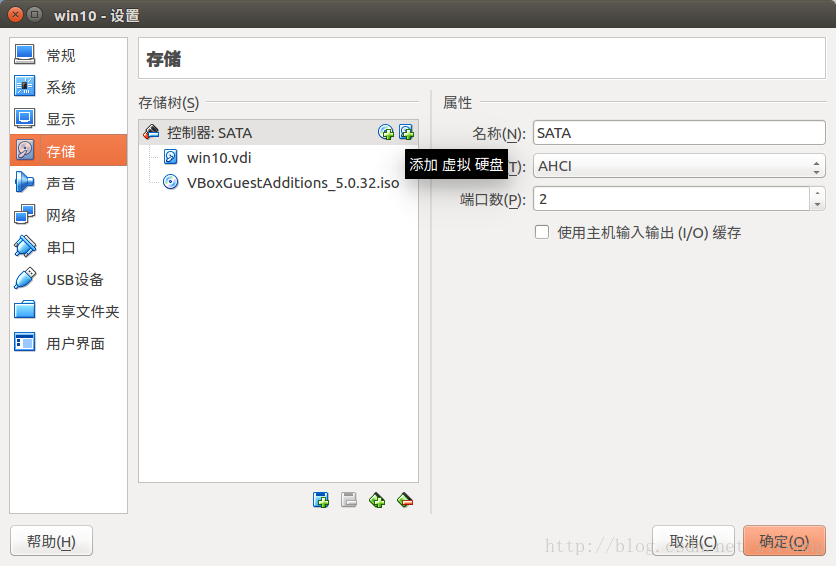
创建一个新的虚拟硬盘

选择VDI格式
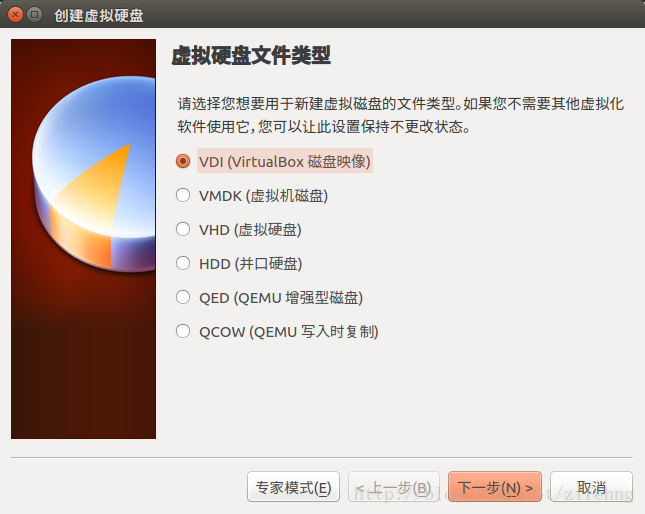
动态分配空间
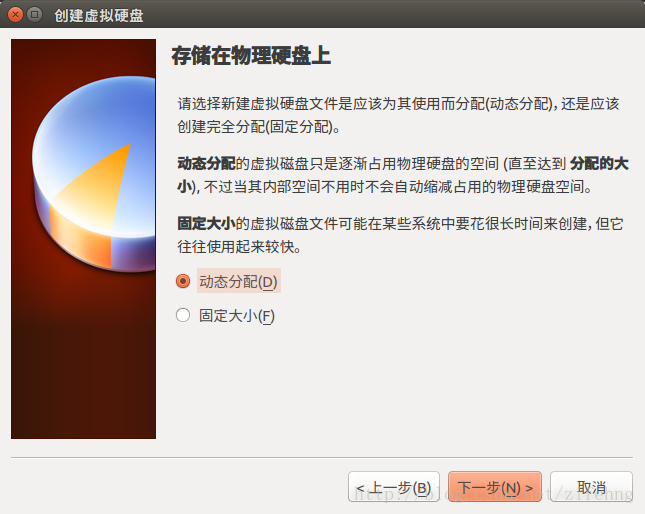
选择虚拟硬盘存储位置、设置虚拟硬盘大小
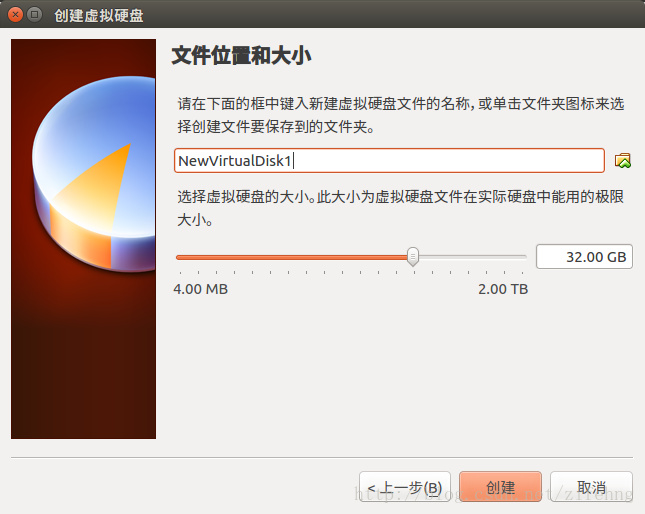
回到设置页面,点击确定后启动虚拟机
在虚拟机中对新增的硬盘分区:以win10为例,进入磁盘管理,选择新增的硬盘,新建卷然后分配盘符、大小,接下来就可以使用新的硬盘了
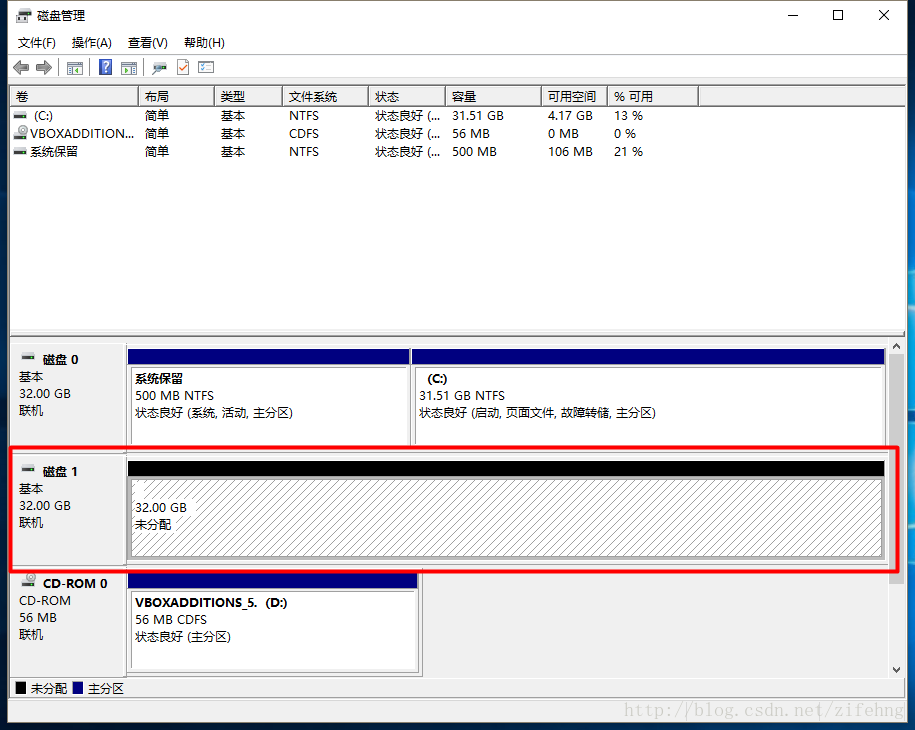
1. 使用如下命令重新分配虚拟硬盘大小:
注意reszie前是两个“-”,后面的数字以MB为单位
2. 新增的空间未分配分区,需要在虚拟机磁盘管理中与原来分区合并,右键点击C盘选择扩展卷完成后续操作即可合并分区
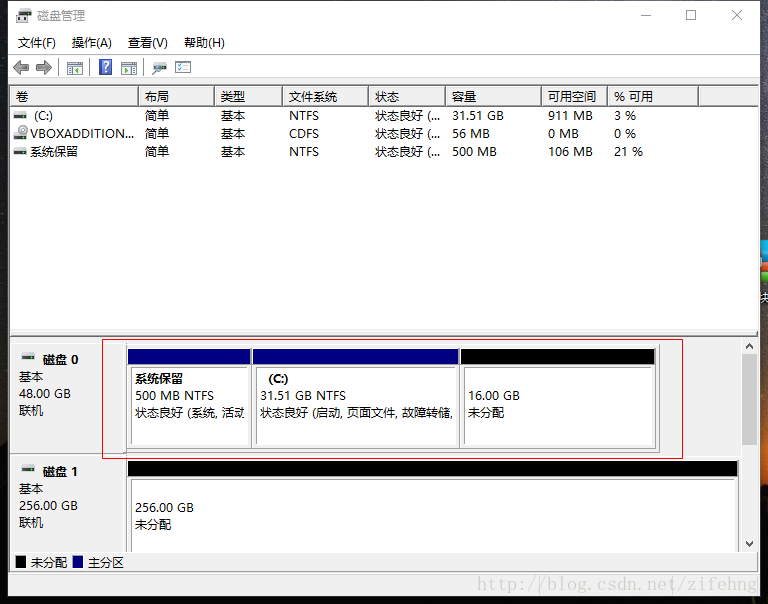
有时候我们想直接复制一份vdi文件做虚拟机的备份,但当VirtualBox选择新的vdi文件作为存储时却提示以下错误:
Cannot register the hard disk ‘/media/hdd/new.vdi’ {27ae81d2-0a6f-477d-bd06-ad050b2bf19e} because a hard disk ‘/media/hdd/win10.vdi’ with UUID {27ae81d2-0a6f-477d-bd06-ad050b2bf19e} already exists.
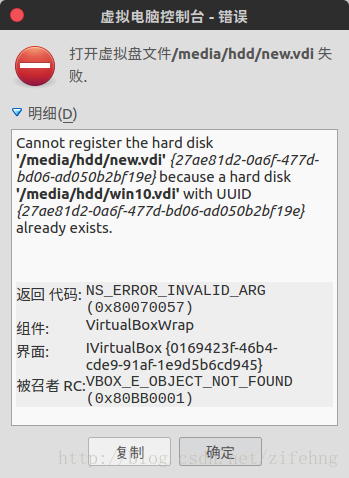
这是因为两份vdi文件的uuid相同,如果想继续使用新的vdi文件,要么删除旧的vdi文件,要么更改新的vdi文件的uuid。VitualBox提供了修改uuid的命令:
NAT 网络地址转换模式(NAT,Network Address Translation)
Bridged Adapter 桥接模式
Internal 内部网络模式
Host-only Adapter 主机模式
参考
VirtualBox虚拟机网络设置(四种方式)
https://www.douban.com/group/topic/15558388/
https://www.virtualbox.org/wiki/Downloads
VirualBox设置页面选择usb控制器2.0或者3.0,进入虚拟机后顶栏分配usb设备
VirtualBox Version: 5.0.32
Host: Ubuntu 16.04
VHost: Win10
扩容虚拟硬盘
新增一个虚拟硬盘
进入VirtualBox虚拟机设置页面,选择存储,添加虚拟硬盘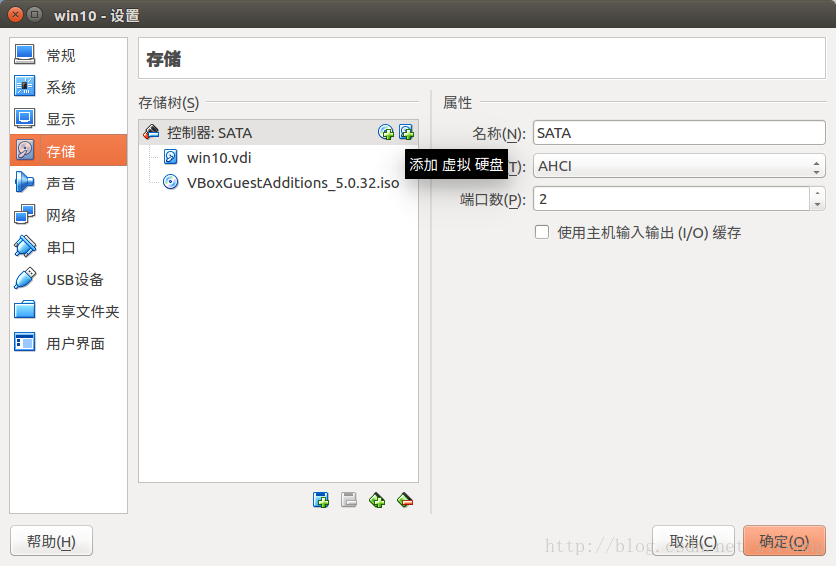
创建一个新的虚拟硬盘

选择VDI格式
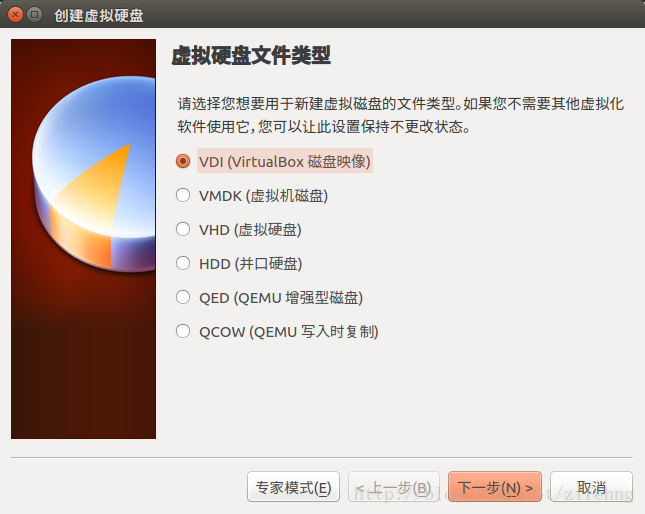
动态分配空间
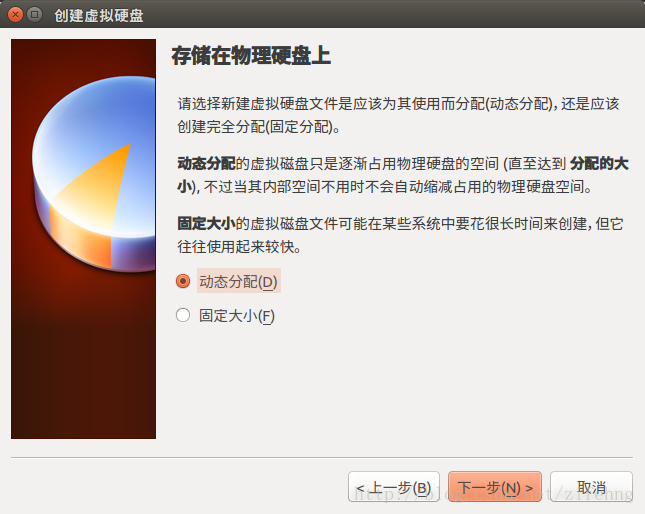
选择虚拟硬盘存储位置、设置虚拟硬盘大小
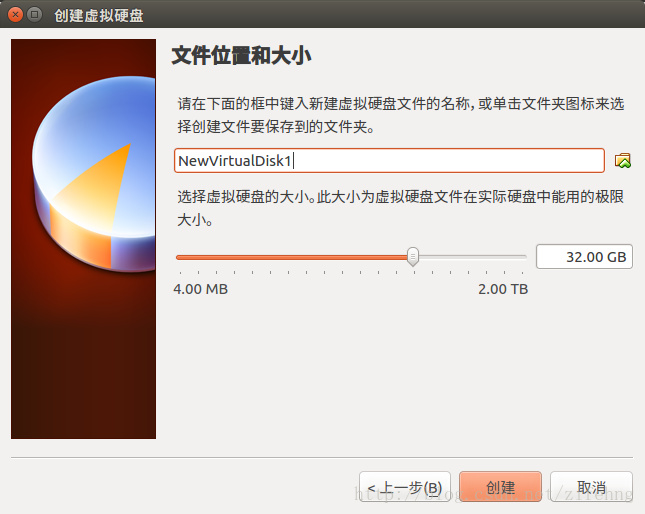
回到设置页面,点击确定后启动虚拟机
在虚拟机中对新增的硬盘分区:以win10为例,进入磁盘管理,选择新增的硬盘,新建卷然后分配盘符、大小,接下来就可以使用新的硬盘了
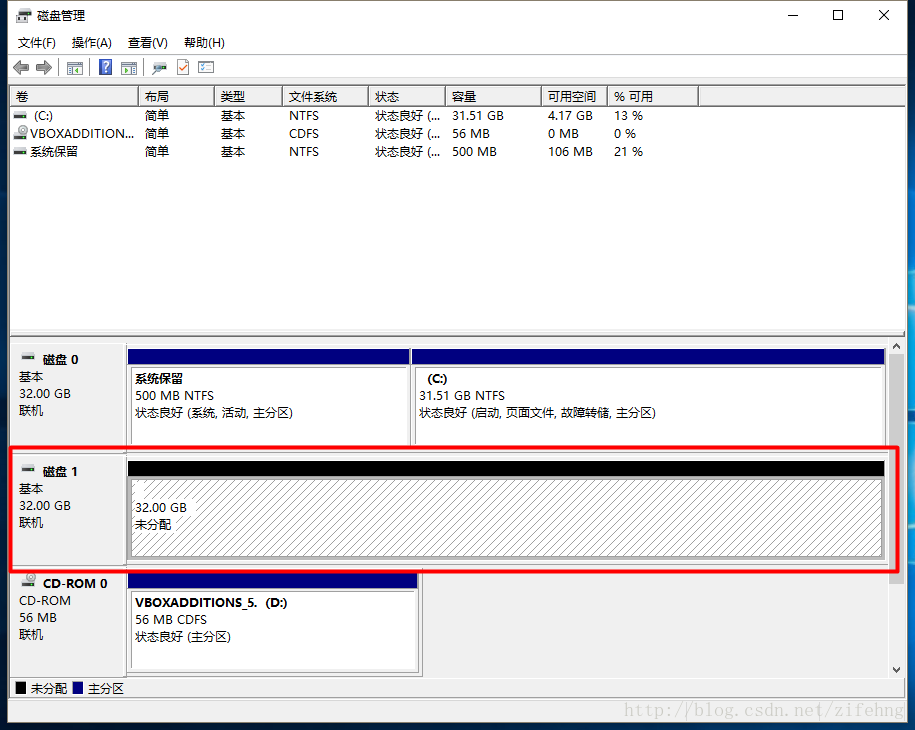
在原有虚拟硬盘上增加容量
如果只是想在原来的虚拟硬盘基础上扩容,应该怎么办呢?1. 使用如下命令重新分配虚拟硬盘大小:
$ VBoxManage modifyhd win10.vdi --resize 49152
注意reszie前是两个“-”,后面的数字以MB为单位
2. 新增的空间未分配分区,需要在虚拟机磁盘管理中与原来分区合并,右键点击C盘选择扩展卷完成后续操作即可合并分区
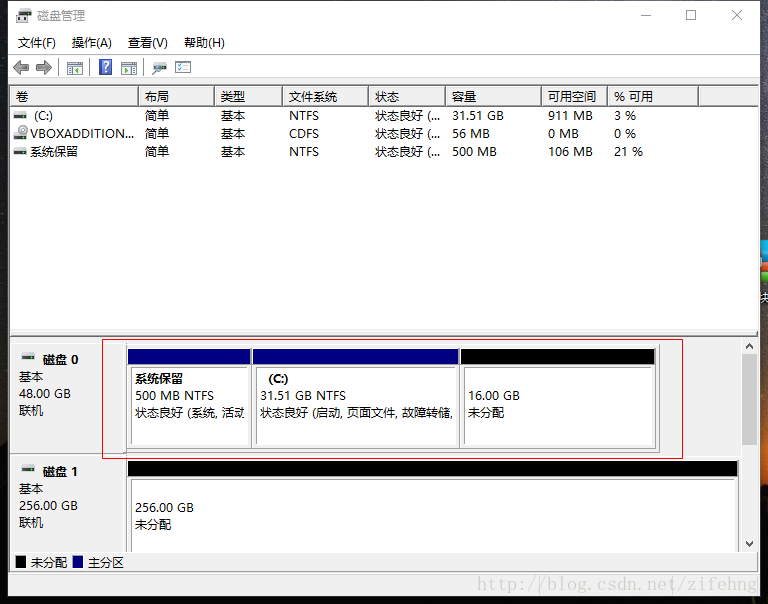
更改虚拟硬盘UUID
$ cp win10.vdi new.vdi
有时候我们想直接复制一份vdi文件做虚拟机的备份,但当VirtualBox选择新的vdi文件作为存储时却提示以下错误:
Cannot register the hard disk ‘/media/hdd/new.vdi’ {27ae81d2-0a6f-477d-bd06-ad050b2bf19e} because a hard disk ‘/media/hdd/win10.vdi’ with UUID {27ae81d2-0a6f-477d-bd06-ad050b2bf19e} already exists.
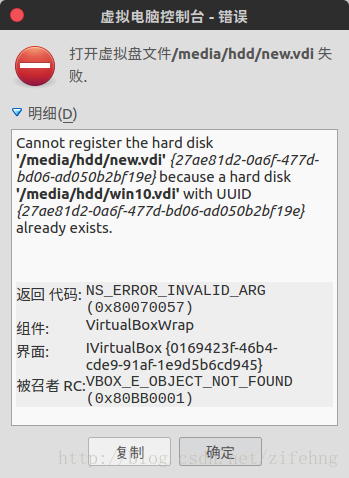
这是因为两份vdi文件的uuid相同,如果想继续使用新的vdi文件,要么删除旧的vdi文件,要么更改新的vdi文件的uuid。VitualBox提供了修改uuid的命令:
$ VBoxManage internalcommands sethduuid new.vdi UUID changed to: 47a8df52-c9e4-4b19-97d6-a43fdd7cc0b8
克隆虚拟硬盘
我们可以直接使用cp命令然后修改uuid来复制虚拟硬盘,而使用VirtualBox提供的命令可以一步到位:$ VBoxManage clonevdi win10.vdi new.vdi 0%...10%...20%...30%...40%...50%...60%...70%...80%...90%...100%
虚拟机的网络设置
VirtualBox的提供了四种网络接入模式:NAT 网络地址转换模式(NAT,Network Address Translation)
Bridged Adapter 桥接模式
Internal 内部网络模式
Host-only Adapter 主机模式
| 模式 | 虚拟机与主机 | 虚拟机与网络中的其他主机 | 虚拟机与虚拟机 |
|---|---|---|---|
| NAT | 单向访问 虚拟机->主机 | 单向访问 虚拟机->网络中其他主机 | 无法互相访问 |
| Bridged Adapter | 双向访问 | 双向访问 | 双向访问 |
| Internal | 无法互相访问 | 无法互相访问 | 双向访问 |
| Host-only Adapter | 默认无法互相访问 | 默认无法互相访问 | 默认可以互相访问 |
VirtualBox虚拟机网络设置(四种方式)
https://www.douban.com/group/topic/15558388/
虚拟机使用u盘
下载安装增强包https://www.virtualbox.org/wiki/Downloads
VirualBox设置页面选择usb控制器2.0或者3.0,进入虚拟机后顶栏分配usb设备
相关文章推荐
- VirtualBox ubuntu 与rhel5如何使用共享文件夹
- ubuntu linux主机中使用Virtualbox安装虚拟机,让宿主机和虚拟机之间实现数据共享
- Ubuntu10.10下virtualbox使用USB问题
- 虚拟机(Virtualbox-Ubuntu)与主机(WIN7)共享文件夹设置 &&19条小技巧让你快速上手Ubuntu 11.04
- Ubuntu下使用VirtualBox
- Ubuntu 7.04 (feisty)下的VirtualBox使用全体验
- 在Ubuntu中VirtualBox下xp使用usb设备
- ubuntu中让virtualbox使用usb设备
- ubuntu下,使用VirtualBox虚拟xp
- Ubuntu中的VirtualBox使用USB设备的权限问题
- ubuntu - virtualbox不能 使用usb设备问题
- ubuntu-virtualbox安装与使用
- Ubuntu下Virtualbox使用体验-虚拟XP
- 在Ubuntu上的Virtualbox中使用招行网银专业版
- ubuntu10.04下virtualbox使用usb设备
- ubuntu-virtualbox安装与使用
- 图示虚拟机virtualbox在Ubuntu下的安装使用
- ubuntu系统下virtualbox使用usb设备
- VirtualBox虚拟 Ubuntu时如何使用共享数据空间
- VirtualBox的共享文件夹在Ubuntu 8.04下的使用[图文]
